Cara Menyebarkan Objek di Illustrator dengan Sprayer Tool
Sprayer tool merupakan salah satu alat di illustrator yang sangat bermanfaat bagi kamu yang ingin menyemprotkan objek ke sekujur artboard sesuai keinginanmu. Sangat cepat dan berguna sekali untuk mempercepat pekerjaan kalian dibandingkan menata secara menual dengan move tool.
Nah pada kesempatan ini akan kita bongkar apa saja yang bisa dilakukan dengan fitur sprayer tool dan bagaimana cara untuk menggunakannya.
Oke berikut ini adalah letak dari tool itu, berikon sprayer.
Fokuskan mata kalian pada toolbox di sebelah kiri dan arahkan sedikit ke bawah hingga menemukan ikon yang ditunjukkan pada lingkaran merah pada gambar diatas.
Selain melalui pencetan diatas kalian bisa juga menggunakan shortcut Shift+S. Oke langsung saja kita kuak cara menggunakan tool ini.
Cara Menggunakan Sprayer Tool
1. Pertama kalian buka Illustrator dan buatlah artboard baru.
2. Klik Sprayer Tool icon atau Shift+S untuk mengaktifkan fitur ini.
3. Sebelum menyemprot kalian harus memilih dulu symbol yang ingin disemprotkan. Pada tutorial ini kita pilih lingkaran oranye yang terpampang di sebelah kanan layar tepatnya di window simbol.
4. Klik saja simbol tersebut lalu klik dan tahan pada arboard dengn tool Sprayer Icon tadi. Otomatis kamu akan melihat simbol tersebut bertebaran sesuai mouse mu mengara, kurang lebih seperti orang yang menyemprot menggunakan pilok.
5. Selanjutnya kalian bisa setting intensitas semprotannya dengan mengklik 2 kali pada ikon sprayer.
ada banyak opsi yang bisa kalian gunakan untuk bereksperimen dengan hasil semprotan kalian. Misalnya Diameter berfungsi untuk menentukan diameter semprotan, Intensity berfungsi untuk menambah intensitas semprotan, Symbol Set Density yang digunakan untuk mengatur kepadatan atau tumpukan antar simbol.
Opsi selain menyemprot
Selain menyemprot ada fitur lain yang berfungsi untuk mengedit hasil semprotan. Fitur ini tersembunyi dibawah fitur Sprayer Tool. Untuk melihat opsi tersebunyi ini kalian tinggal klik dan tahan Sprayer Tool hingga muncul fitur tersebut.
- Symbol Shifter Tool: Berfungsi untuk menggeser kumpulan simbol.
- Symbol Scrucher Tool: Berfungsi untuk menyempitkan dan memusatkan objek-objek.
- Symbol Sizer Tool: Berfungsi untuk membesar dan kecilkan objek-objek.
- Symbol Spinner Tool: Seperti namanya, fitur ini untuk memutar simbol.
- Symbol Stainer Tool: Berfungsi untuk mengaratkan warna hingga jadi hitam putih.
- Symbol Screener Tool: Berfungsi untuk memberikan screen blending, hasilnya seperti opacity.
- Symbol Styler Tool: Berfungsi untuk memberikan warna sesuai style yang dipilih.
Untuk membuat Simbol Sendiri
Mungkin terbesit dibenak kalian keinginan untuk membuat sendiri bentuk objek yang disemprot. Nah caranya sebenarnya sangat mudah kalian tinggal buat objek yang kalian sukai. Misalnya bintang. Lalu drag and drop ke window symbol, sehingga objek menjadi simbol dan siap disemprotkan.
Jika kalian masih bingung bisa tonton video dibawah ini.
Oiya jika kalian ingin mencari tutorial lainnya kalian bisa cari di website ini di menu tutorial.




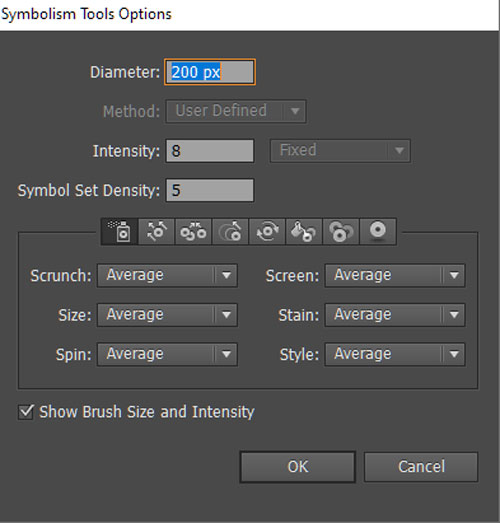
0 Response to "Cara Menyebarkan Objek di Illustrator dengan Sprayer Tool"
Post a Comment